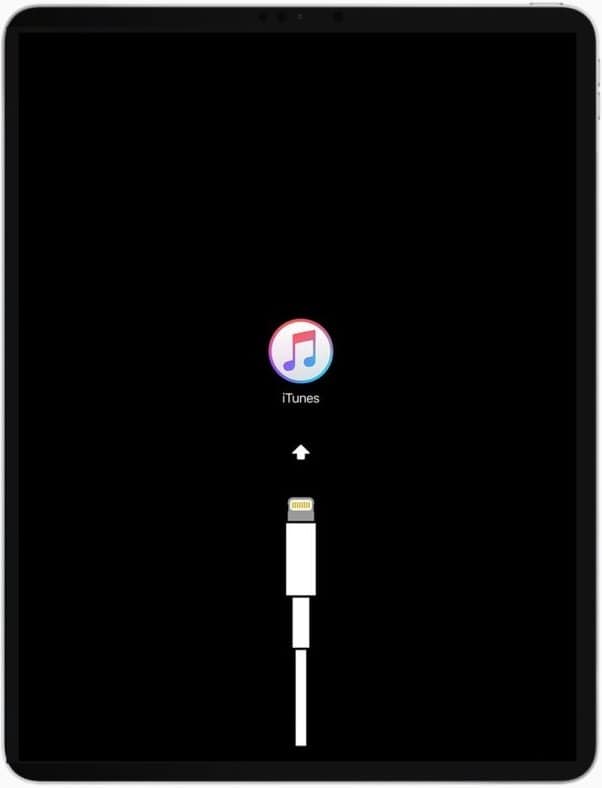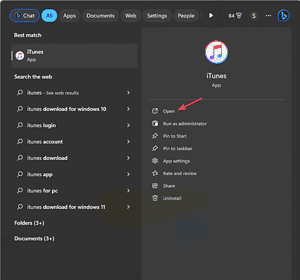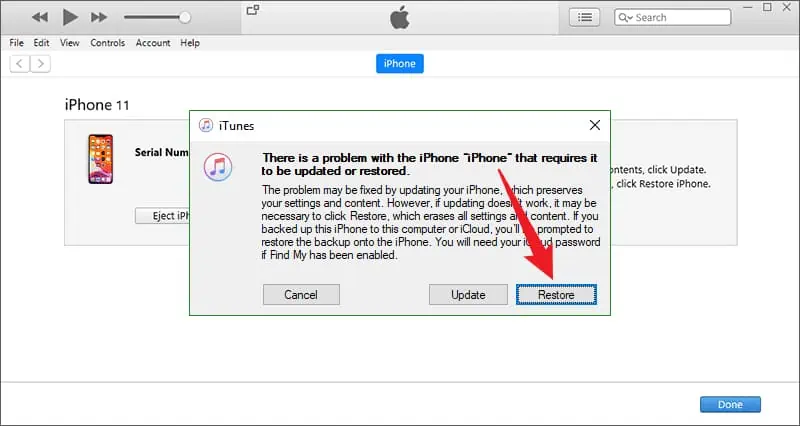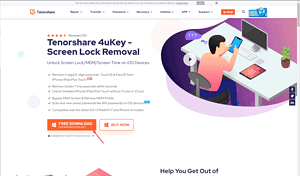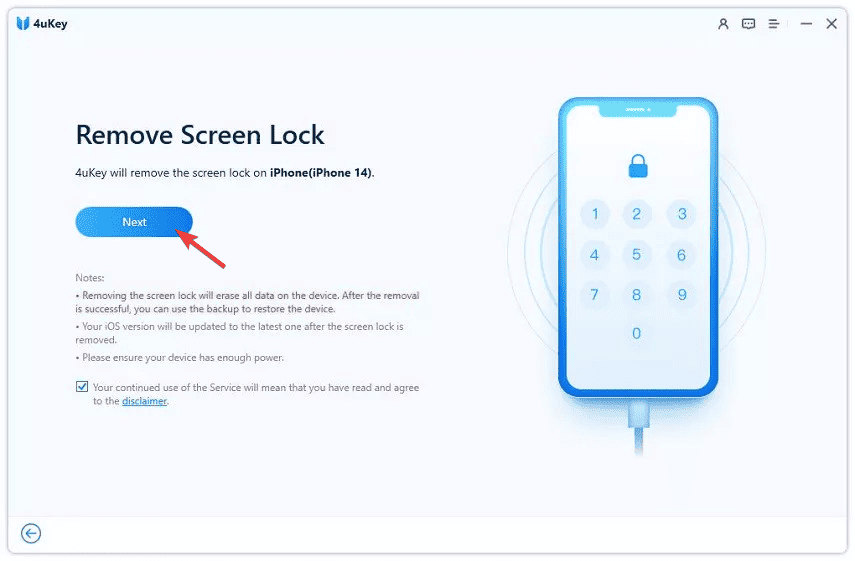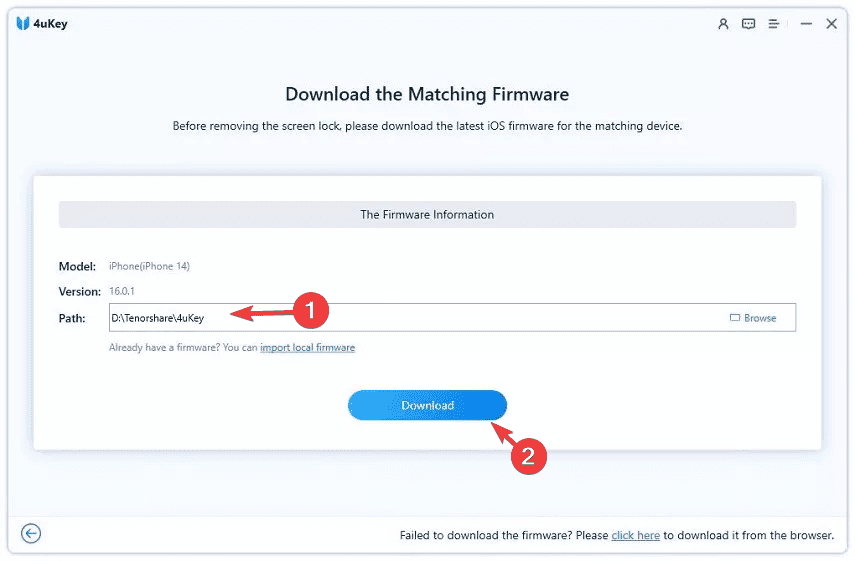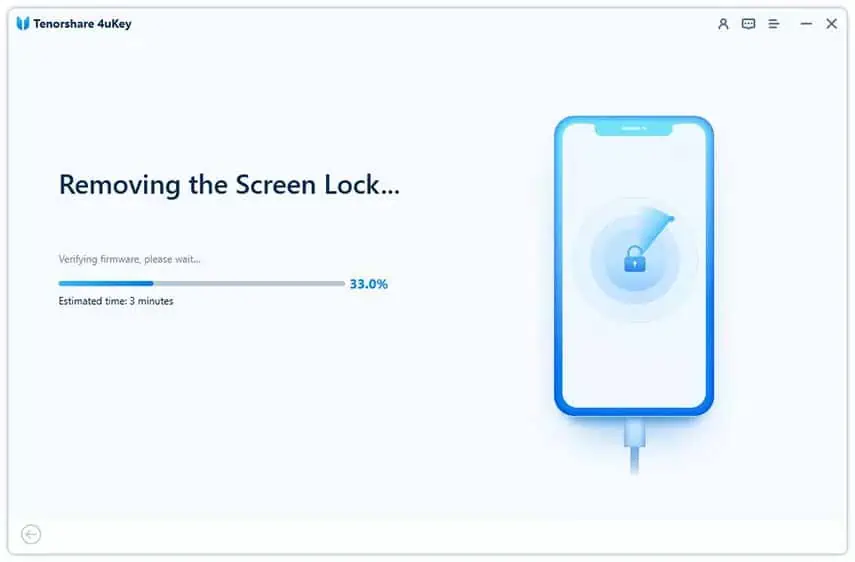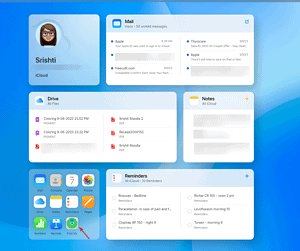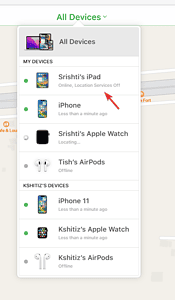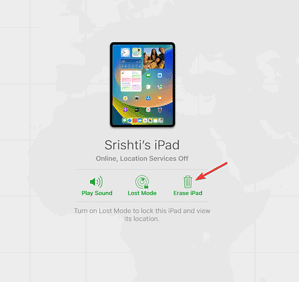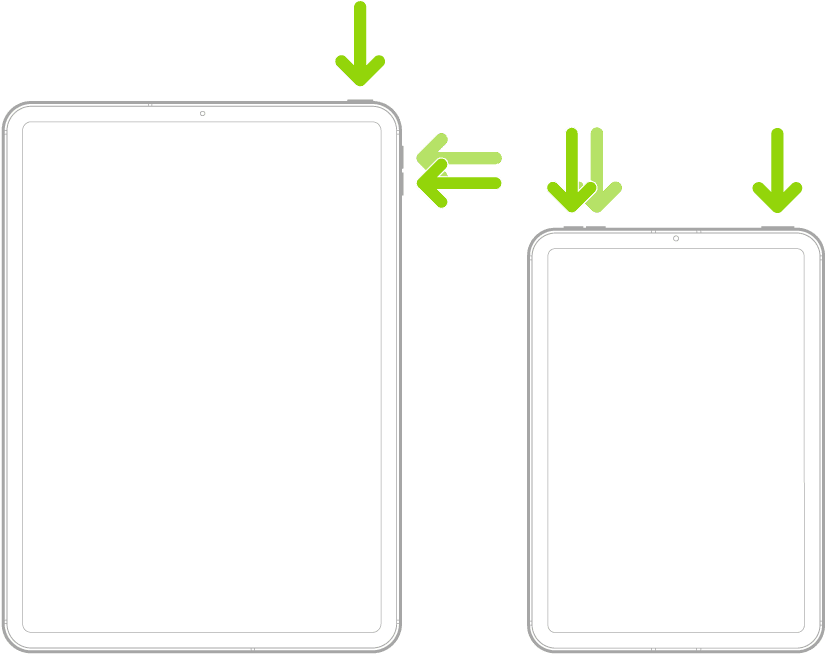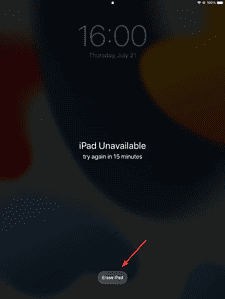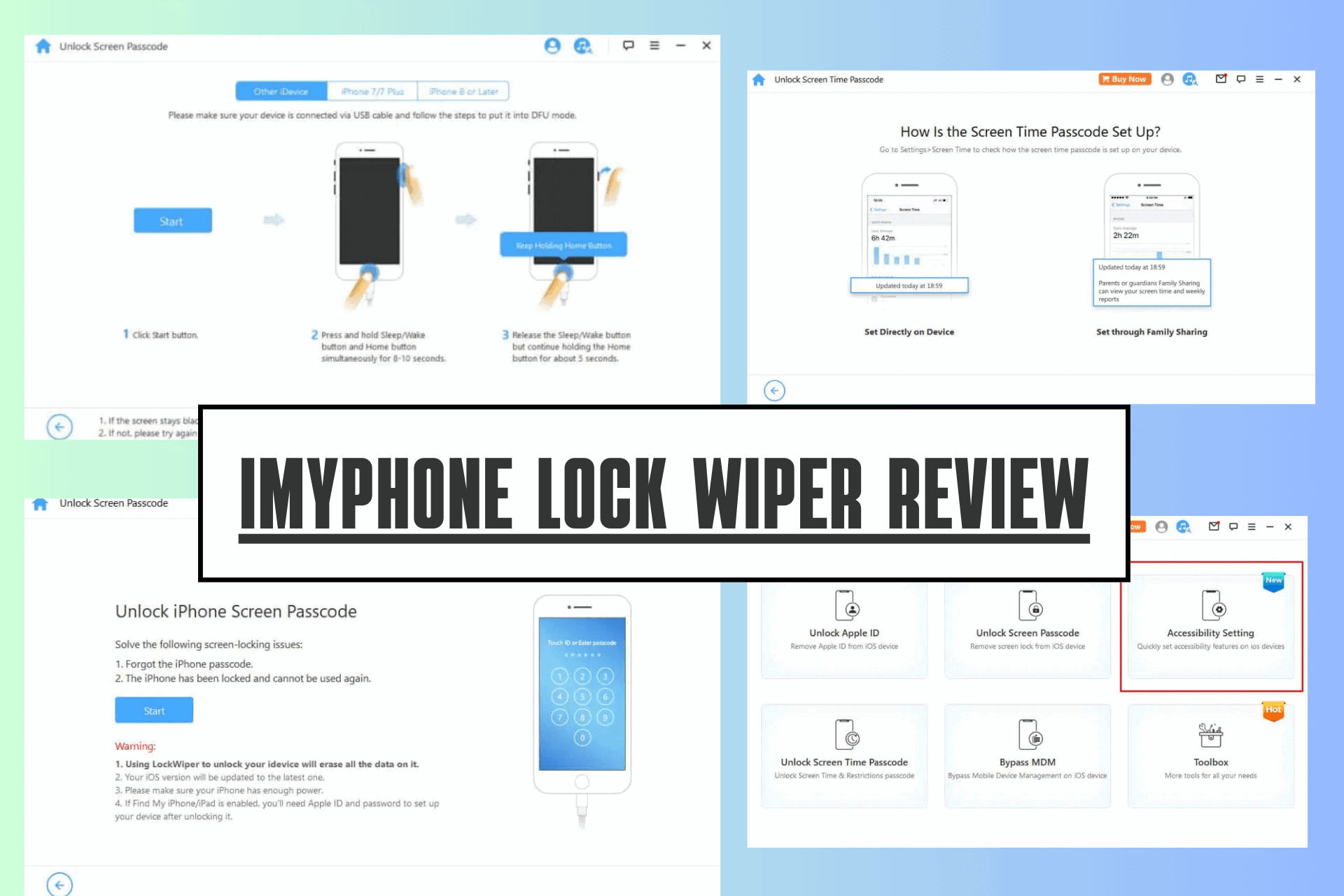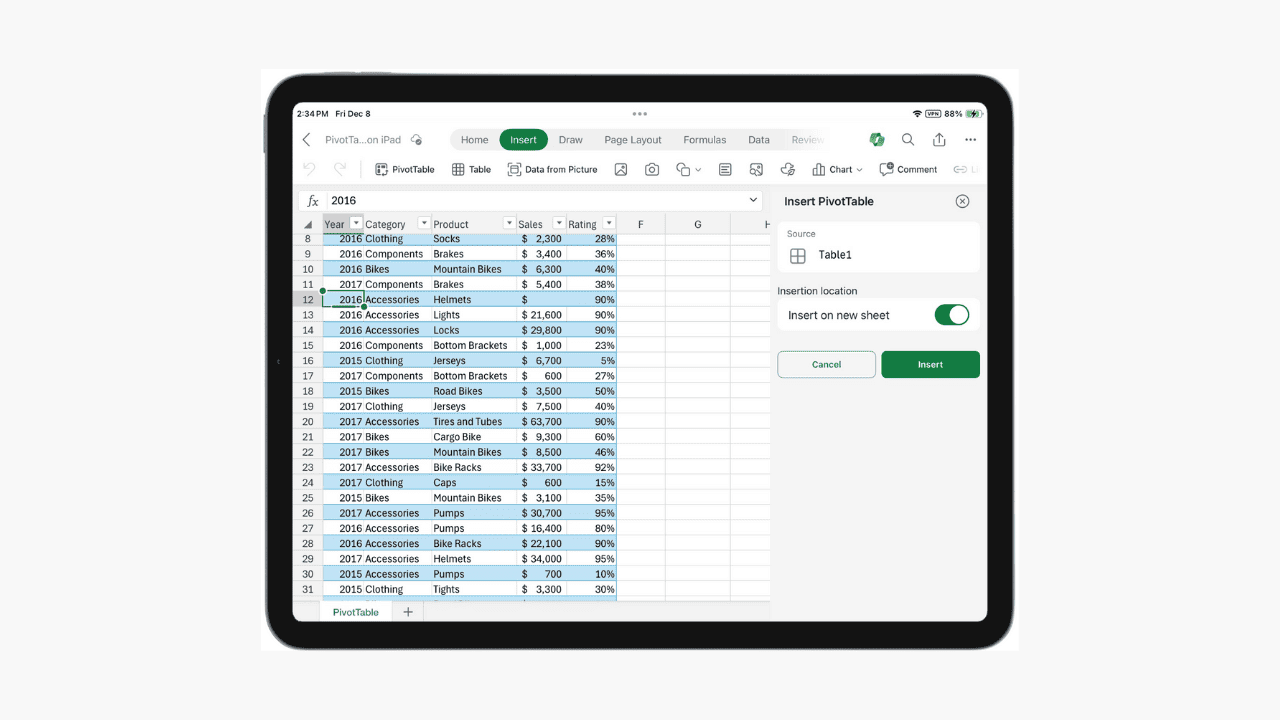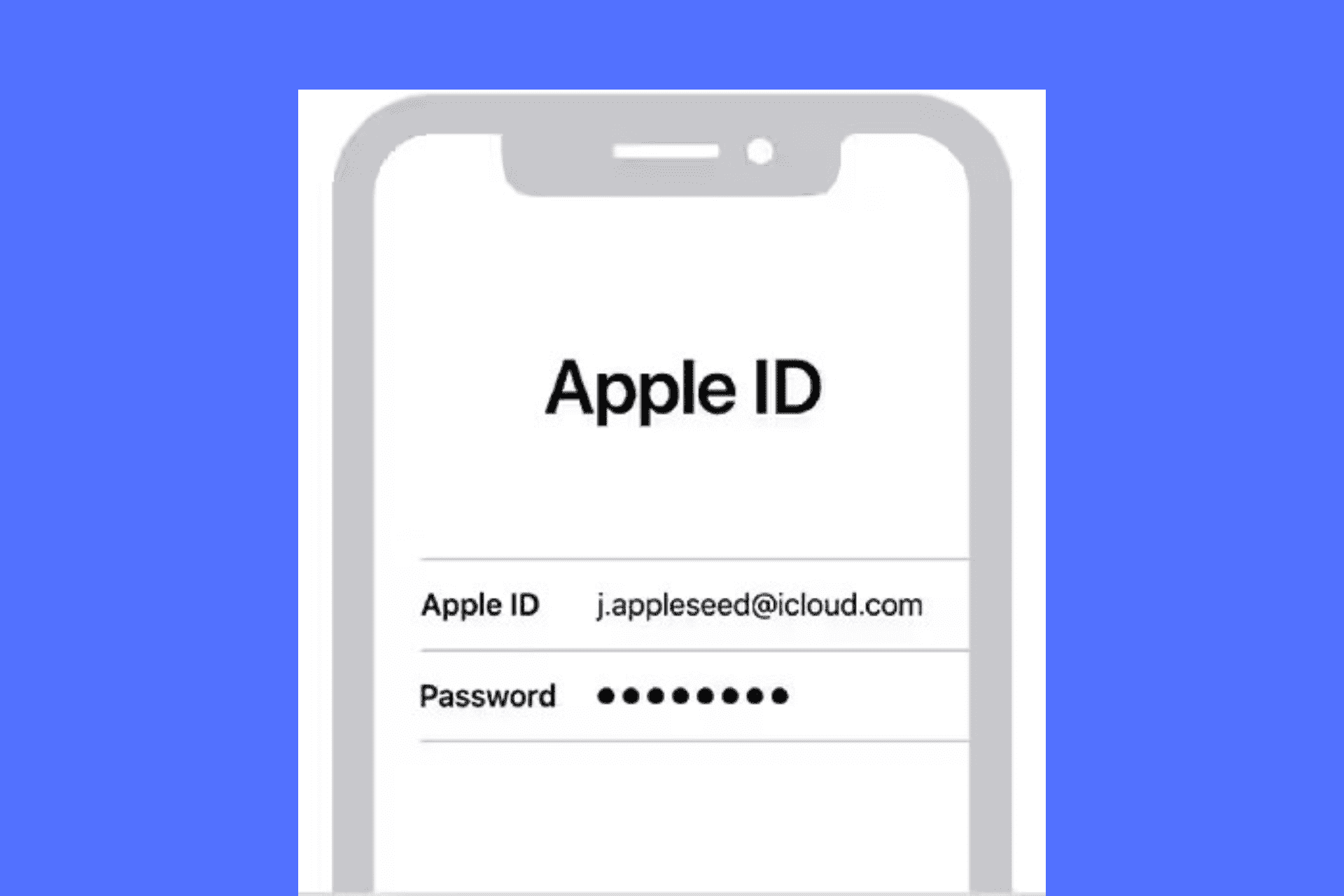iPad bị vô hiệu hóa Kết nối với iTunes? Đã giải quyết!
7 phút đọc
Cập nhật vào
Đọc trang tiết lộ của chúng tôi để tìm hiểu cách bạn có thể giúp MSPoweruser duy trì nhóm biên tập Tìm hiểu thêm
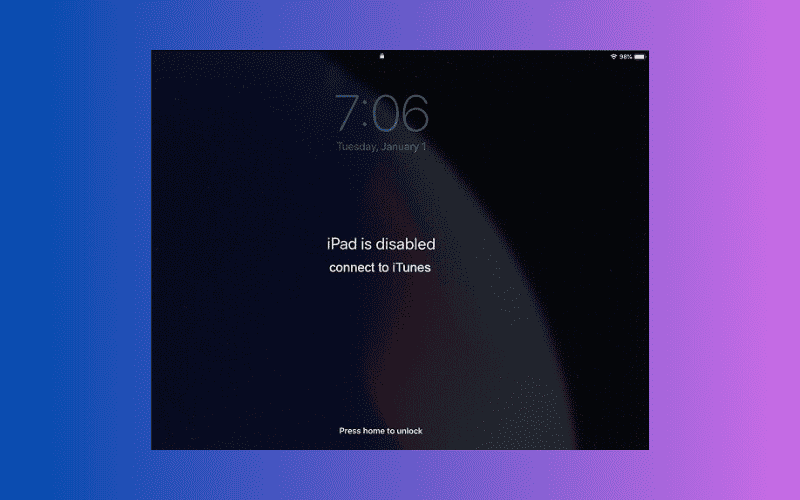
Nếu bạn nhập sai mật mã quá nhiều lần, bạn có thể nhận được iPad bị vô hiệu hóa Kết nối với iTunes màn hình. Trong hướng dẫn này, chúng tôi sẽ thảo luận về một số phương pháp được chuyên gia khuyên dùng để khắc phục sự cố iPad bị vô hiệu hóa ngay sau khi giải thích nguyên nhân.
Tại sao iPad của tôi bị vô hiệu hóa Kết nối với iTunes?
iPad bị vô hiệu hóa Kết nối với iTunes xuất hiện nếu bạn nhập sai mật mã liên tiếp mười lần. Điều này xảy ra vì Apple không cung cấp số lần thử mở khóa iPad không giới hạn vì lý do bảo mật. Ngoài việc nhập mật mã không chính xác nhiều lần, sự cố có thể xảy ra nếu quá trình cập nhật iPadOS không hoàn tất thành công hoặc nếu có xung đột phần mềm khác.
[embedyt] https://www.youtube.com/watch?v=UGa9wYYEt2U[/embedyt]
Làm cách nào để mở khóa iPad bị vô hiệu hóa bằng iTunes?
Trước khi chuyển sang các bước để mở khóa iPad bị vô hiệu hóa, hãy đảm bảo bạn thực hiện các bước kiểm tra sau:
- Hãy thử khởi động lại iPad của bạn.
- Có cáp USB đi kèm với iPad của bạn.
- Truy cập vào máy tính có ứng dụng iTunes tương thích và cập nhật.
1. Đặt iPad bị vô hiệu hóa của bạn ở chế độ Recovery
- Kết nối iPad với máy tính của bạn.
- Nhấn và thả nhanh nút Âm lượng gần nhất với nút Âm lượng hàng đầu .
- Tiếp theo, nhấn và thả nhanh nút Âm lượng ở xa nút trên cùng nhất.
- Bây giờ hãy nhấn và giữ hàng đầu cho đến khi bạn thấy màn hình đen, biểu tượng iTunes có cáp kết nối với hình ảnh PC, tức là Chế độ phục hồi.
Đối với iPad có nút Home, hãy nhấn và giữ nút Nguồn và Home cùng nhau cho đến khi bạn thấy màn hình khôi phục.
2. Khôi phục iPad bị vô hiệu hóa của bạn
- Nhấn Windows loại chính itunes, Và nhấp vào Mở.
- On iTunes, Tìm kiếm iPad biểu tượng và nhấp vào nó.
- Từ ngăn bên trái, hãy chọn Khôi phục.
- Làm theo hướng dẫn trên màn hình để hoàn tất.
Quá trình này có thể mất một chút thời gian, vì vậy vui lòng đợi cho đến khi bạn thấy tùy chọn khôi phục thiết bị của mình từ bản sao lưu nếu có hoặc đặt thiết bị như mới.
Ưu điểm:
- Miễn phí
Nhược điểm:
- Nếu bạn không có bản sao lưu, bạn sẽ mất tất cả dữ liệu.
- Cần một máy tính để kết nối với iPad của bạn
- Vào chế độ recovery không phải lúc nào cũng dễ dàng.
Làm cách nào để mở khóa iPad bị vô hiệu hóa mà không cần iTunes?
Phương pháp 1: Mở khóa iPad bị vô hiệu hóa bằng Trình mở khóa iPhone đáng tin cậy
Nếu bạn đang tìm cách an toàn hơn để mở khóa iPad khi bị tắt, bạn phải sử dụng ứng dụng đáng tin cậy của bên thứ ba, Tenorshare 4uKey. Công cụ xóa khóa màn hình này có thể xóa Touch ID, Face ID hoặc mật mã khỏi iPad hoặc iPhone của bạn trong vòng vài giây mà không gặp rắc rối nào.
Một số Các tính năng chính của Tenorshare 4uKey:
- Mở khóa iPhone, iPad và iPod Touch bị vô hiệu hóa mà không cần iCloud hoặc iTunes
- Cho phép bạn đặt lại thiết bị iOS của mình ngay cả khi thiết bị bị khóa
- Bỏ qua màn hình MDM và xóa cấu hình MDM
- Cho phép bạn tắt Find My mà không cần mật mã
- Xóa ID Apple mà không cần nhập mật khẩu
- Tương thích với iOS và iPadOS 17 mới nhất.
Để thoát khỏi iPad bị vô hiệu hóa Kết nối với màn hình iTunes một cách an toàn, hãy làm theo các bước sau:
- Tải xuống và cài đặt Tenorshare 4uKey trên máy tính của bạn.
- Khởi chạy công cụ bằng cách nhấp đúp vào biểu tượng.
- Kết nối iPad của bạn với máy tính bằng cáp tương thích. Nhấp chuột Bắt đầu.
- Công cụ này sẽ phát hiện iPad của bạn; nhấp chuột Sau tiến hành với.
- Bây giờ, trên Tải xuống chương trình cơ sở phù hợp trang, chọn Đường dẫn và nhấp vào Tải về.
- Sau khi tải xuống hoàn tất, nhấp vào Bắt đầu xóa để bắt đầu mở khóa iPad bị vô hiệu hóa.
Quá trình này sẽ mất vài phút; bạn có thể truy cập iPad của mình sau khi hoàn tất.
Phương pháp 2: Sửa chữa iPad bị vô hiệu hóa Kết nối với iTunes bằng iCloud
Đối với phương pháp này, bạn cần có điện thoại hoặc máy tính, kết nối Internet ổn định và thiết bị phải có Tìm của tôi tính năng được kích hoạt. Xóa iPad của bạn sẽ khắc phục được lỗi Kết nối với iTunes bị vô hiệu hóa nhưng cũng sẽ xóa tất cả dữ liệu khỏi iPad của bạn. Tuy nhiên, bạn có thể khôi phục nó nếu có bản sao lưu iCloud.
- Truy cập Trang web chính thức của iCloud trên máy tính hoặc thiết bị di động của bạn.
- Đăng nhập bằng ID Apple và mật khẩu của bạn.
- Bạn có thể nhận được lời nhắc nhập mã 2FA.
- Định vị Tìm của tôi.
- Từ Tất cả các thiết bị thả xuống, hãy chọn iPad.
- Nhấp chuột Xóa iPad.
- Làm theo hướng dẫn trên màn hình để khôi phục thiết bị của bạn.
Ưu điểm:
- Một trong những phương pháp được Apple khuyến nghị là khắc phục sự cố.
- Bạn có thể sử dụng iCloud trên máy tính hoặc thiết bị di động khác.
Nhược điểm:
- Phải bật tính năng Tìm của tôi trước.
- Chỉ hoạt động nếu bạn có kết nối internet ổn định.
Phương pháp 3: Mở khóa iPad bị vô hiệu hóa mà không cần iTunes thông qua Hard Reset
Nếu bạn không có quyền truy cập vào bất kỳ thiết bị nào khác, bạn có thể thử reset lại iPad của mình để khắc phục sự cố iPad bị vô hiệu hóa, Kết nối với iTunes.
- Nhấn và thả nhanh nút Âm lượng gần nút trên cùng nhất.
- Bây giờ hãy nhấn và thả nhanh nút Âm lượng ở xa nút trên cùng.
- Nhấn và giữ nút trên cùng.
- Thiết bị sẽ bật và bạn có thể nhập mật mã để mở khóa iPad của mình.
Đối với những chiếc iPad cũ hơn có nút Home, hãy nhấn và giữ nút trên cùng và nút Home cùng nhau cho đến khi bạn nhìn thấy logo Apple.
Ưu điểm:
- Phương pháp dễ nhất để khôi phục thiết bị của bạn mà không làm mất dữ liệu.
- Không cần thêm thiết bị hoặc cáp.
Nhược điểm:
- Phương pháp này sẽ không hiệu quả nếu bạn không biết mật mã.
Phương pháp 4: Mở khóa iPad bị vô hiệu hóa mà không cần iTunes hoặc máy tính
iPad bị vô hiệu hóa, lỗi Kết nối với iTunes xuất hiện trên iPad chạy iPadOS phiên bản thấp hơn iPadOS 15.2. Đối với iPad bị vô hiệu hóa được cập nhật lên iPadOS 15.2 trở lên, nó sẽ hiển thị màn hình iPad Unavailable hoặc Security Lockout, cung cấp tùy chọn Xóa iPad để mở khóa iPad của bạn trên màn hình khóa.
- Nhập mật mã trên iPad của bạn cho đến khi bạn nhận được Khóa bảo mật/iPad không khả dụng màn hình.
- Định vị Xóa iPad tùy chọn từ cuối màn hình.
- Nhập thông tin đăng nhập Apple ID của bạn để tiếp tục.
- Một lần nữa, hãy nhấn Xóa iPad để bắt đầu quá trình.
Đợi vài phút và iPad của bạn sẽ bị xóa và được đặt như mới.
Ưu điểm:
- Nó rất dễ dàng để thực hiện.
- Không cần bất kỳ thiết bị bổ sung.
Nhược điểm:
- Cần có kết nối internet, ID Apple và mật khẩu.
- Phương pháp này chỉ có thể được sử dụng trên iPadOS 15.2 trở lên.
Làm cách nào để đưa iPad của tôi thoát khỏi chế độ tắt?
Nếu không biết mật mã, bạn có thể sử dụng Tenorshare 4ukey để mở khóa chiếc iPad bị vô hiệu hóa của mình một cách an toàn. Nếu không muốn mất dữ liệu, bạn có thể sử dụng iTunes hoặc iCloud để khôi phục bản sao lưu sau khi thoát khỏi màn hình iTunes bị vô hiệu hóa kết nối iTunes.
IPad bị vô hiệu hóa trong bao lâu?
Nếu nhập sai 6 lần, bạn phải đợi 1 phút trước khi nhập lại mật mã.
Tuy nhiên, nếu số lần thử không thành công vượt quá 10, bạn sẽ thấy màn hình iPad bị tắt trong thời gian dài. Bạn có thể khắc phục nó bằng các phương pháp được đề cập ở trên.
Làm thế nào để bạn mở khóa một chiếc iPad không có sẵn?
Nếu thấy thông báo iPad không khả dụng, bạn có thể thử khởi động lại thiết bị, kết nối thiết bị với mạng Wi-Fi hoặc Mạng di động hoặc đặt lại thiết bị về cài đặt gốc bằng Tenoshare 4ukey.
Để gói nó lại:
Mở khóa iPad bị vô hiệu hóa có vẻ khó khăn, đặc biệt nếu bạn không biết mật khẩu. Các phương pháp thông thường chắc chắn có thể khôi phục iPad của bạn về tình trạng hoạt động nhưng không phải lúc nào cũng dễ dàng thực hiện. Đó là lý do tại sao bạn cần có phần mềm bẻ khóa iPhone phù hợp như Tenoshare 4uKey. Nó có thể giúp bạn khắc phục iPhone bị vô hiệu hóa kết nối với iTunes trong vài phút.